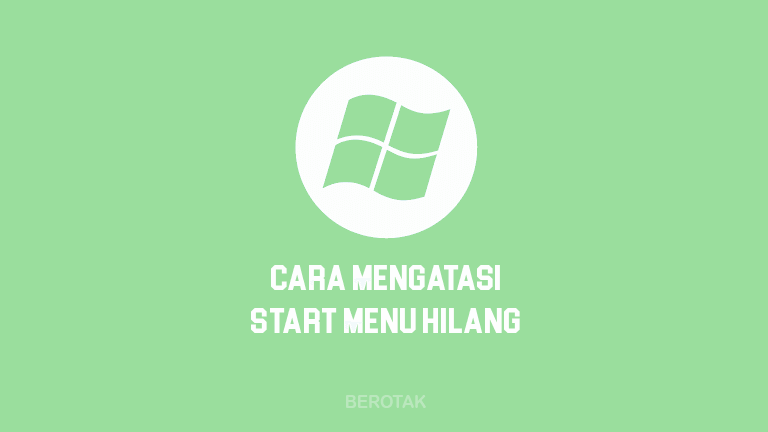12 Cara Mengatasi Layar Laptop Blank Hitam Tapi Hidup
Sekarang ini, laptop sudah jadi perangkat yang lebih sering dipakai daripada komputer atau PC. Selain karena laptop mudah dibawa kemana-mana, juga karena praktis penggunaannya.
Seringnya pemakaian laptop kadang membuat pemiliknya lupa merawat laptop, sehingga masalah pada laptop pun muncul, dari mulai lemot lah, baterai gak tahan lama lah sampai dengan layar laptop blank hitam tapi masih menyala hidup.
Nah, jika kamu mengalami masalah yang disebutkan terakhir tadi yaitu layar laptop blank hitam tapi hidup setelah starting windows. Jangan khawatir, berikut Sobat Berotak akan kami bagikan cara mengatasi laptop blank hitam tapi hidup.
Cara Mengatasi Layar Laptop Blank Hitam Tapi Hidup
1. Cek Layar LCD Laptop
Kalau laptop dirasa hidup atau menyala tapi layar blank hitam, sudah jelas masalahnya biasanya ada pada LCD-nya. Coba kalian hubungkan layar laptop ke layar eksternal lain pakai kabel HDMI misal ke TV ataupun ke LCD komputer (PC). Kalau di layar eksternalnya muncul, berarti layar LCD-nya yang bermasalah.
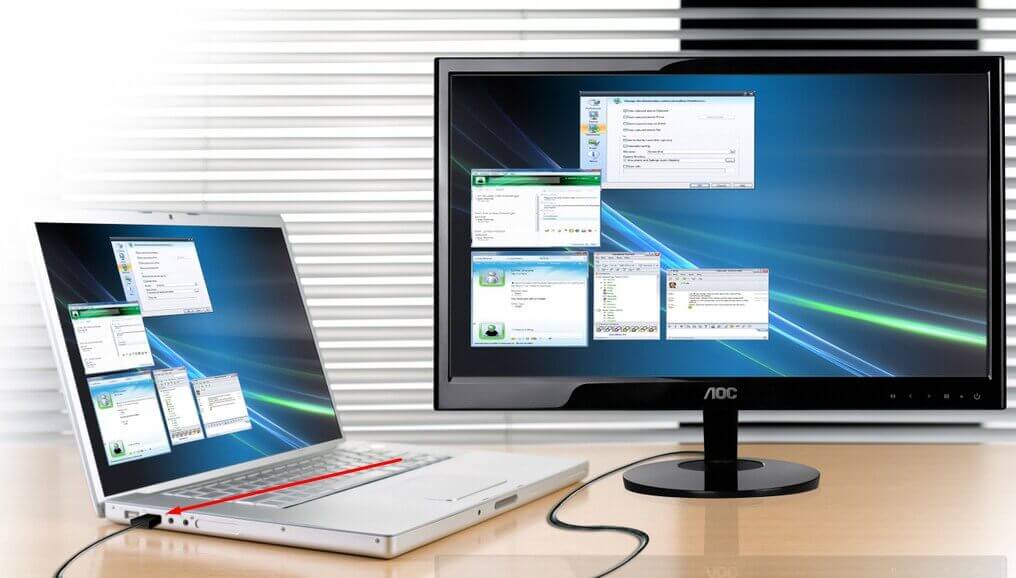
Selain menghubungkan laptop ke layar eksternal lain juga bisa dengan mengarahkan senter pada sekitaran layar laptop, lihat baik-baik apakah ada tulisan yang terlihat, jika tidak maka sudah jelas layar laptopnya yang bermasalah. Maka segeralah mengurusnya ke tempat servis.
2. Atur Ulang Resolusi Layar
Jika resolusi layar kamu atur melebihi kemampuan laptopmu, ini bisa membuat layar laptopmu blank. Apalagi kalau spesifikasi laptopmu rendah. Jadi sebaiknya kamu atur ulang resolusi layar laptopmu lewat mode Safe mode.
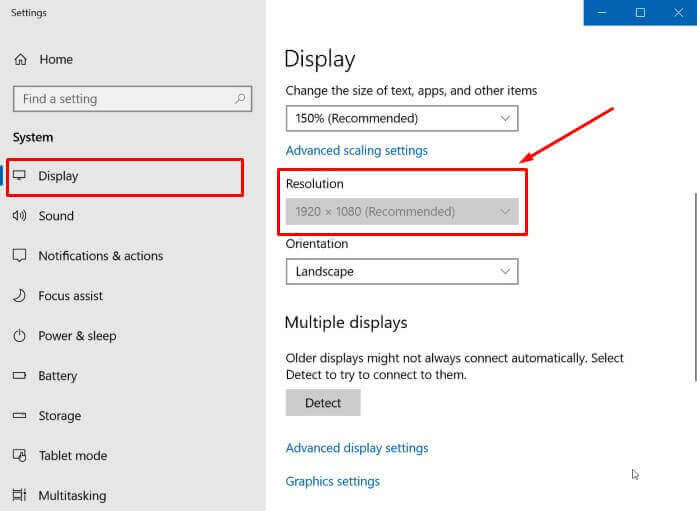
Caranya gampang, nyalakan komputer lalu tekan tombol F8 berulang-ulang sampai laptop masuk ke dalam keadaan Safe Mode. Setelah berhasil masuk ke Safe Mode, kalian atur resolusi layar ke yang lebih rendah, sehabis itu restart laptopmu. Semoga layar laptopnya bisa kembali normal.
3. Copot Baterai dan RAM
Kalau layar laptop blank hitam, kalian bisa juga mengatasinya dengan mencopot baterai jika baterai laptopnya bisa dicopot, lalu copot RAM laptopnya. Jika RAM-nya ada dua, copot keduanya.

Setelah dicopot, kalian bersihkan RAM-nya dan slot tempat RAM-nya pakai kuas kecil atau bisa juga dengan penghapus pensil. Sehabis itu, pasang kembali RAM, pasang kembali baterai laptopnya dan nyalakan laptop. Semoga layar laptop kembali normal, jika tidak berarti hardware lain yang bermasalah.
4. Hapus CMOS Laptop
Untuk cara yang satu ini mudah banget, kalian cuma masuk ke Safe Mode atau ke BIOS. Kemudian aturlah agar pengaturan BIOS kembali ke konfigurasi normal awal alias Default dengan cara menghapus memori BIOS yang ada pada motherboard laptopnya.
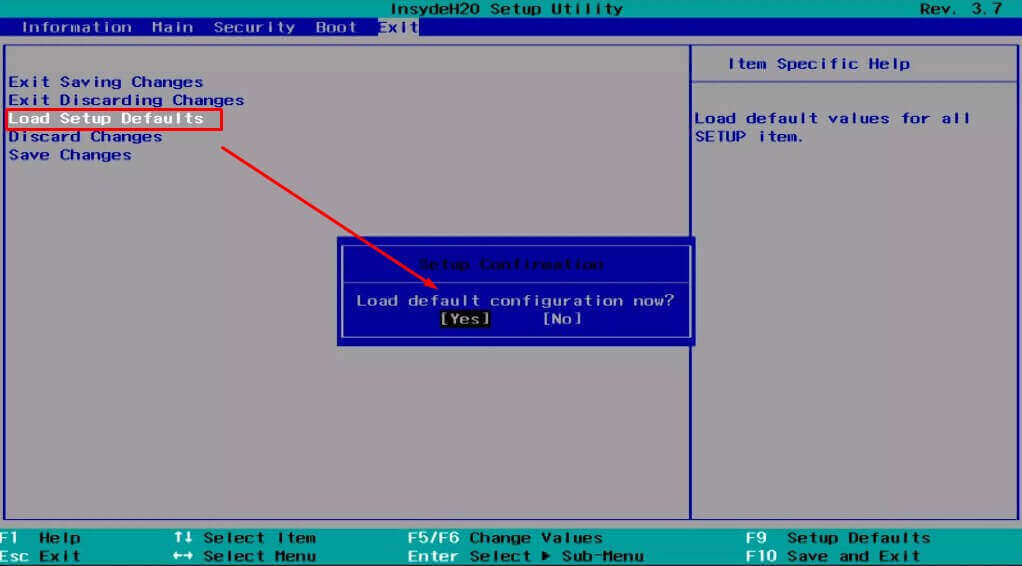
Caranya, nyalakan laptop, lalu tekan tombol F2 ataupun DEL (Delete), nanti akan masuk ke pengaturan BIOS. Pilih tab ‘Save & Exit‘ atau ‘Exit‘, beda motherboard beda tampilan BIOS. Kemudian kalian pilih ‘Restore Defaults‘, jika tidak ada pilih ‘Load Optimal Default‘ atau bisa juga ‘Load Setup Default‘ karena seperti yang saya bilang, beda motherboard beda tampilan. Setelah di pilih, pilih Yes dan tekan tombol Enter. Maka BIOS akan kembali ke pengaturan awal seperti baru dari pabrik. Nyalakan kembali laptopmu, semoga layar kembali normal.
5. Reset Windows
Layar bermasalah bisa juga karena windows yang bermasalah, bisa kalian coba untuk memperbaiki windowsnya melalui Reset Windows. Biasanya ini terjadi di laptop dengan Windows 10.
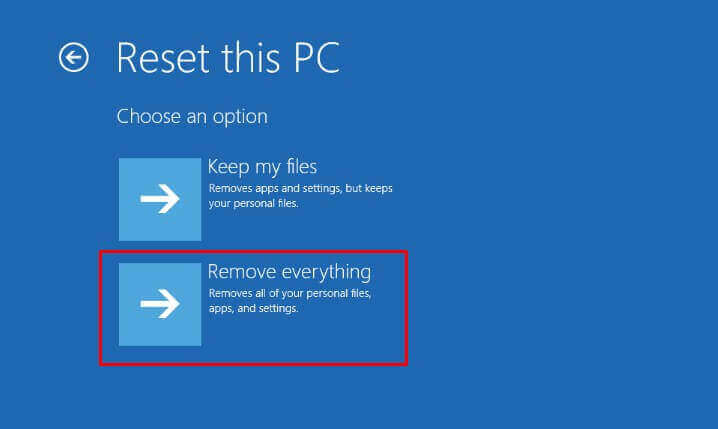
Untuk melakukan reset windows caranyanya mudah, kalian masuk ke menu Settings. Kemudian pilih Update & Recovery, Pilih Recovery lalu pilih Reset This PC.
6. Install Ulang Laptop
Jika laptop kalian hidup tapi layar blank, bisa juga karena laptop kalian tidak support atau spesifikasi laptopmu tidak mampu untuk menjalankan Windows yang terinstall di laptopnya. Maka sebaiknya install ulang windows kalian ke versi yang lebih rendah.
Misal yang terinstall adalah Windows 10, maka install ulang ke Windows 8. Jika Windows 8, maka install ulang ke jadi Windows 7. Kalau kalian tidak tahu cara install ulang Windows, silahkan kalian baca cara install ulang windows.
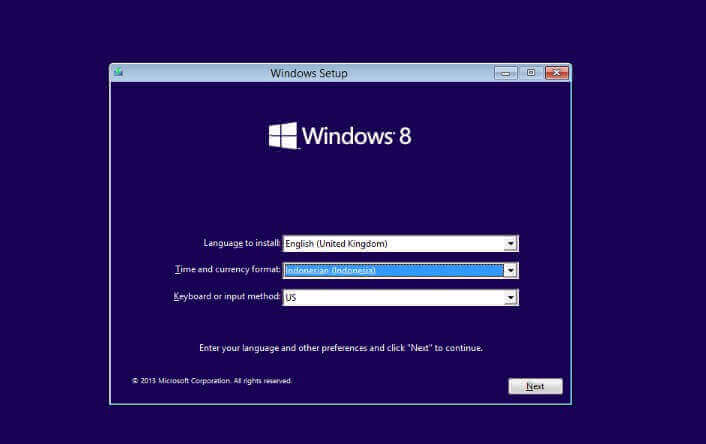
Beberapa orang yang mengalami masalah layar laptop blank mengatakan kalau setelah menginstall ulang laptop ke Windows versi yang lebih rendah ternyata berhasil membuat layar laptop normal kembali. Kalian bisa menginstall ulang lewat Safe Mode ataupun seperti biasa dengan pengaturan boot lewat BIOS.
7. Cek Kabel Fleksibel LCD
Bisa jadi laptop kamu yang layarnya blank hitam itu karena kabel Fleksibel Layar LCD laptopmu yang bermasalah, bisa aja copot, putus ataupun rusak. Bisa kalian coba bongkar laptopnya, bongkar bagian LCD-nya dan perhatikan apakah kabel Fleksibelnya bermasalah.

Jika copot maka sambungkan kembali, tapi jika putus dan rusak, ganti yang baru atau pergi ke tempat servis untuk memperbaiki kabel fleksibelnya.
8. Hapus Aplikasi di Laptop
Laptop yang blank hitam tapi menyala bisa juga karena virus yang ada di laptop. Coba kalian hapus beberapa aplikasi atau program di laptop yang keliatannya mencurigakan.
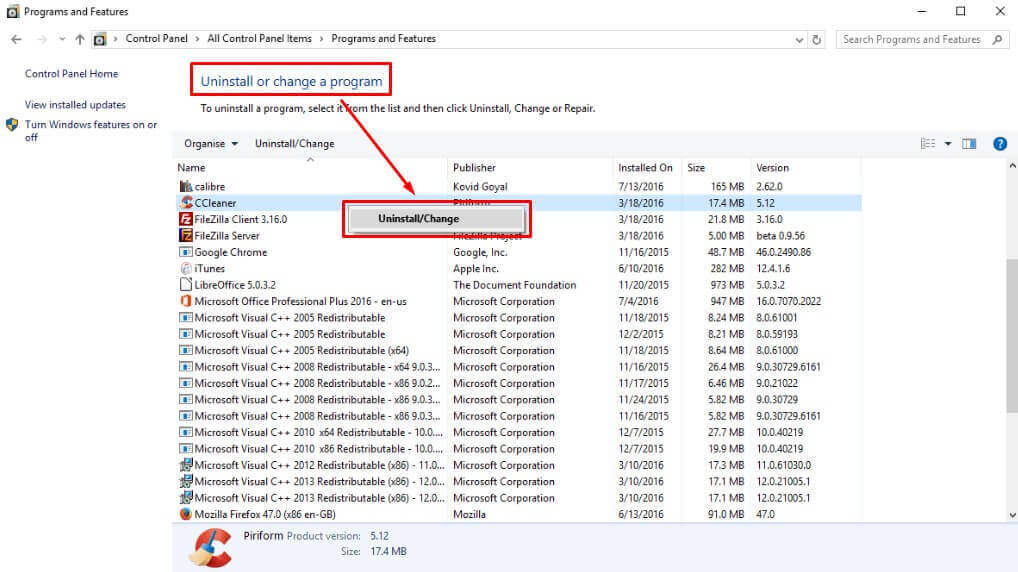
Untuk melakukan ini, kalian masuk lewat Safe Mode. Setelah masuk lewat Safe Mode, hapus aplikasi-aplikasi yang mencurigakan atau kiranya tidak penting. Sehabis itu, restart ulang laptopmu, semoga layar kembali normal.
9. Edit File di Registry Editor
Layar laptop blank siapa tahu disebabkan oleh sistem yang bermasalah, biasanya pada windows explorernya yang bermasalah. Kalian bisa coba mengatasi ini dengan cara menghapus file di Registry Editor. Caranya kalian masuk ke laptop lewat Safe Mode. Kemudian setelah nyala dan windows terbuka, tekan tombol CTRL + ALT + DEL secara bersamaan. Kalian klik bagian ‘Start Task Manager‘. Kemudian kalian pilih ‘New Task (Run…)‘, dan nanti akan muncul jendela pop up ‘Create New Task‘. Kalian ketik saja ‘regedit‘ lalu klik OK atau tekan tombol Enter.
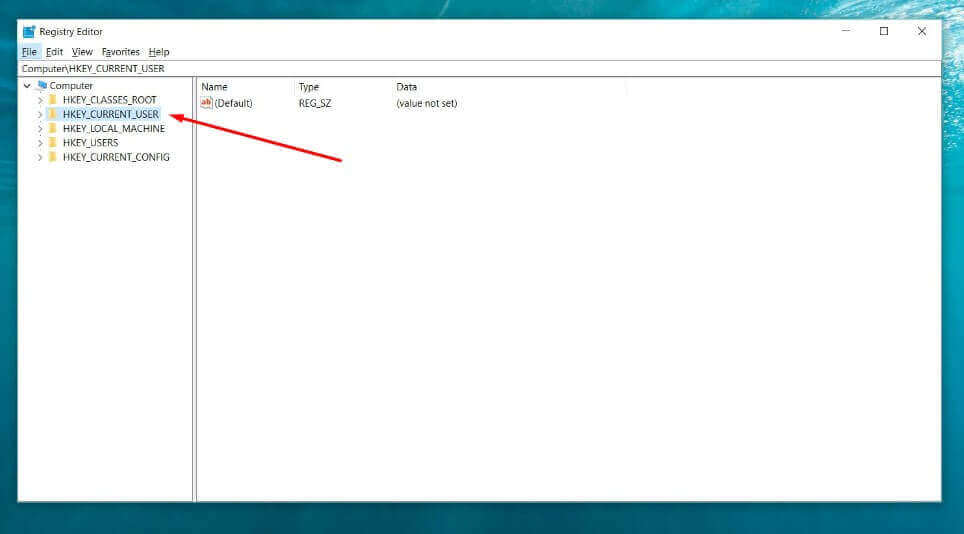
Setelah muncul jendela Regstry Editor, kalian cari folder ‘HKEY_CURRENT_USER‘. Kemudian masuklah ke bagian Software-Microsoft-Windows-CurrentVersion-Explorer. Kalau sudah ketemu, cari file dengan nama ExplorerStatrtupTraceRecorded. Terus kalian hapus aja file itu dengan cara klik kanan terus pilih Delete. Kemudian Restart laptopmu, semoga layarnya kembali normal.
10. Bersihkan Bagian Dalam Laptop
Untuk cara yang ini kedengarannya simpel dan sepele tapi bisa saja berhasil. Berdasarkan pengalaman, ada juga yang dengan membongkar laptop kemudian membersihkan laptop dengan kuas, bisa juga cotton bud ataupun juga penghapus pensil bisa membuat layar laptop kembali normal.

Jadi gak ada salahnya kalian coba bongkar laptopnya dan bersihkan setiap komponen. Setelah dirasa bersih semuanya, nyalakan kembali laptop, semoga layar laptop kembali normal lagi.
11. Ganti VGA
Berdasarkan pengalaman temen, ternyata laptop yang layarnya blank hitam tapi nyala bisa juga karena chip VGA-nya yang bermasalah. Karena VGA memang sangat berpengaruh untuk masalah tampilan grafis atau visual di laptop, jadi bisa saja layar blank hitam karena VGA bermasalah.

Jika kalian mengalaminya, coba cek VGA laptop kalian. Bisa kalian ganti VGA ke tukang servis jika tidak bisa menggantinya sendiri. Biasanya sih ini juga sekalian sama ganti motherboard laptopnya.
12. Ganti Layar Laptop
Jika semua cara di atas belum berhasil mengatasi layar laptop blank hitam, maka cara terakhir adalah mengganti layar LCD laptopmu karena bisa jadi memang LCD laptopnya yang bermasalah atau rusak.

Kalian bisa menggantinya sendiri dengan liat caranya di youtube atau menggantinya dengan aman ke tukang servis yang lebih ahli atau ke servis center laptop kalian.
Nah itu tadi berbagai cara mengatasi layar laptop blank hitam tapi hidup. Semoga bisa membantu kalian memperbaiki layar laptop kalian yang mengalami blank hitam.
Ohya, kalau ternyata masalah laptopmu ternyata Mati Total, kalian bisa baca: Cara Mengatasi Laptop Mati Total. Atau jika kamera laptop kamu gak berfungsi saat Zoom atau Google Meeting, bisa baca aja: Cara Mengatasi Kamera Laptop Tidak Berfungsi.
Jika kalian ada tambahan atau cara lain yang lebih ampuh, kalian tulis aja di kolom komentar bawah ya. Terima Kasih.
Source Picture & Logo in Thumbnail: Google Images & Vectorstock.com